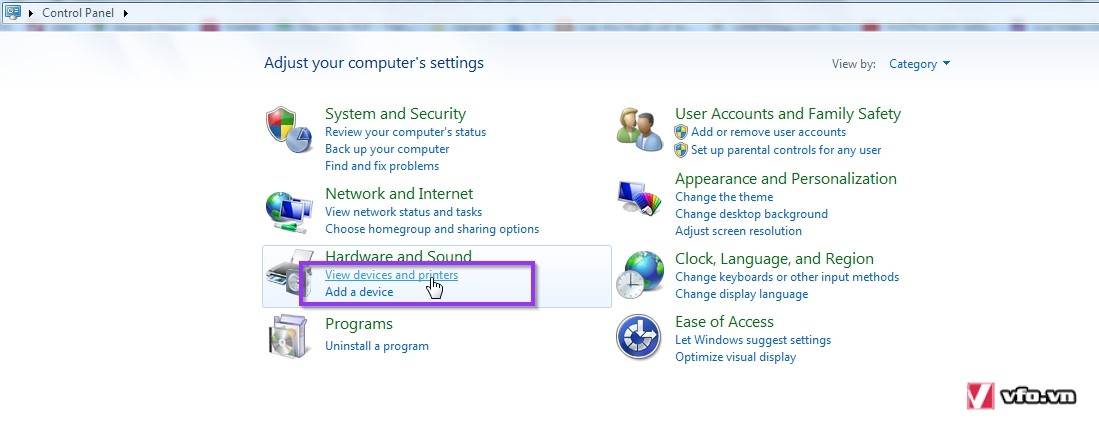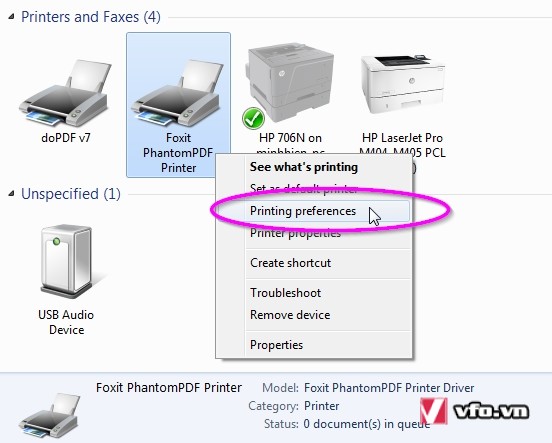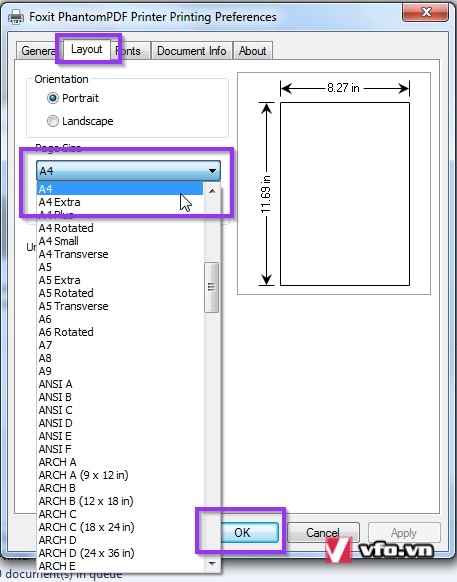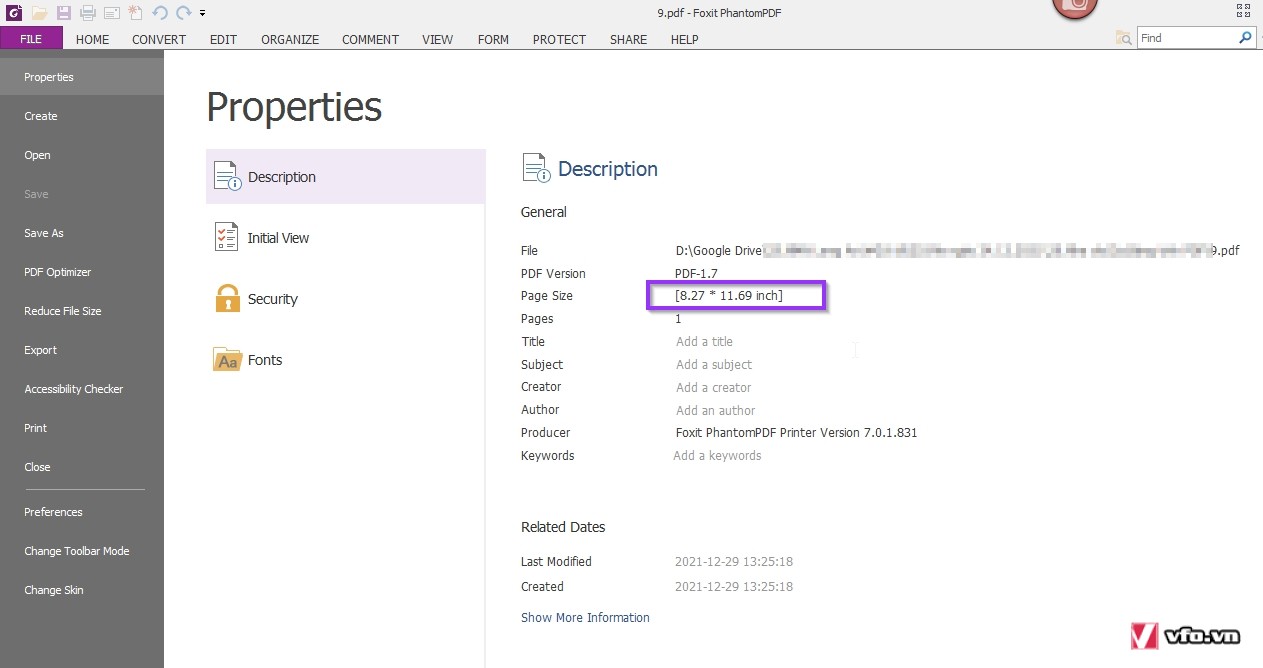Cách in file PDF tài liệu, bản vẽ, hình ảnh ra khổ giấy A4, A3, A2 trong phần mềm Foxit Reader, Foxit Phantom
Bạn có trong tay 1 file PDF với đúng kích thước của các khổ giấy to. Nhưng khi đặt lệnh in ra máy in đa năng, in được nhiều khổ giấy trên các khay giấy khác nhau thì máy in lại chỉ in ra 1 khổ mặc định là A4 chẳng hạn.

Trong hình, khổ giấy là Page size (23.39 * 16.54) tương đương với 594x420cm (khổ A2)
Thao tác đơn giản sau sẽ gỡ rối cho bạn.
Nhấn Ctrl + P, chọn đúng máy in A3, nhấn vào Properties.
Trong cửa sổ Properties của máy in đó, chuyển sang tab Paper/Quality. Tại mục Size is, chọn khổ giấy bạn muốn xuất ra là A3, A4 hay A2 (nếu máy in có khả năng in được những cỡ giấy này). Nhấn OK để xác nhận việc xác định khổ giấy.
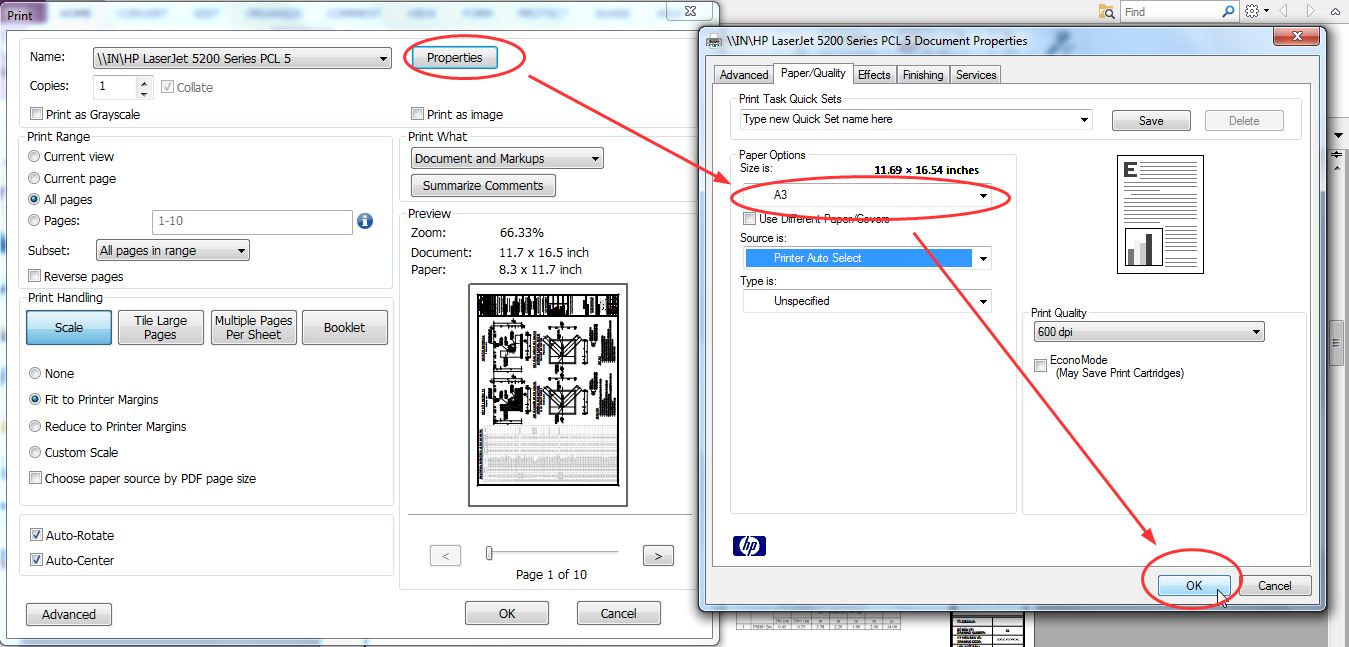
Quay về cửa sổ Print ban đầu, nhấn OK 1 lần nữa để lệnh in được xuất ra máy in.
Việc thay đổi khổ giấy này được lưu lại cho những lần in sau, nếu bạn chưa tắt hoàn toàn phần mềm đọc PDF. Nếu tắt và mở lại thì khổ giấy lại trở về mặc định.
Bạn có trong tay 1 file PDF với đúng kích thước của các khổ giấy to. Nhưng khi đặt lệnh in ra máy in đa năng, in được nhiều khổ giấy trên các khay giấy khác nhau thì máy in lại chỉ in ra 1 khổ mặc định là A4 chẳng hạn.

Trong hình, khổ giấy là Page size (23.39 * 16.54) tương đương với 594x420cm (khổ A2)
Thao tác đơn giản sau sẽ gỡ rối cho bạn.
Nhấn Ctrl + P, chọn đúng máy in A3, nhấn vào Properties.
Trong cửa sổ Properties của máy in đó, chuyển sang tab Paper/Quality. Tại mục Size is, chọn khổ giấy bạn muốn xuất ra là A3, A4 hay A2 (nếu máy in có khả năng in được những cỡ giấy này). Nhấn OK để xác nhận việc xác định khổ giấy.
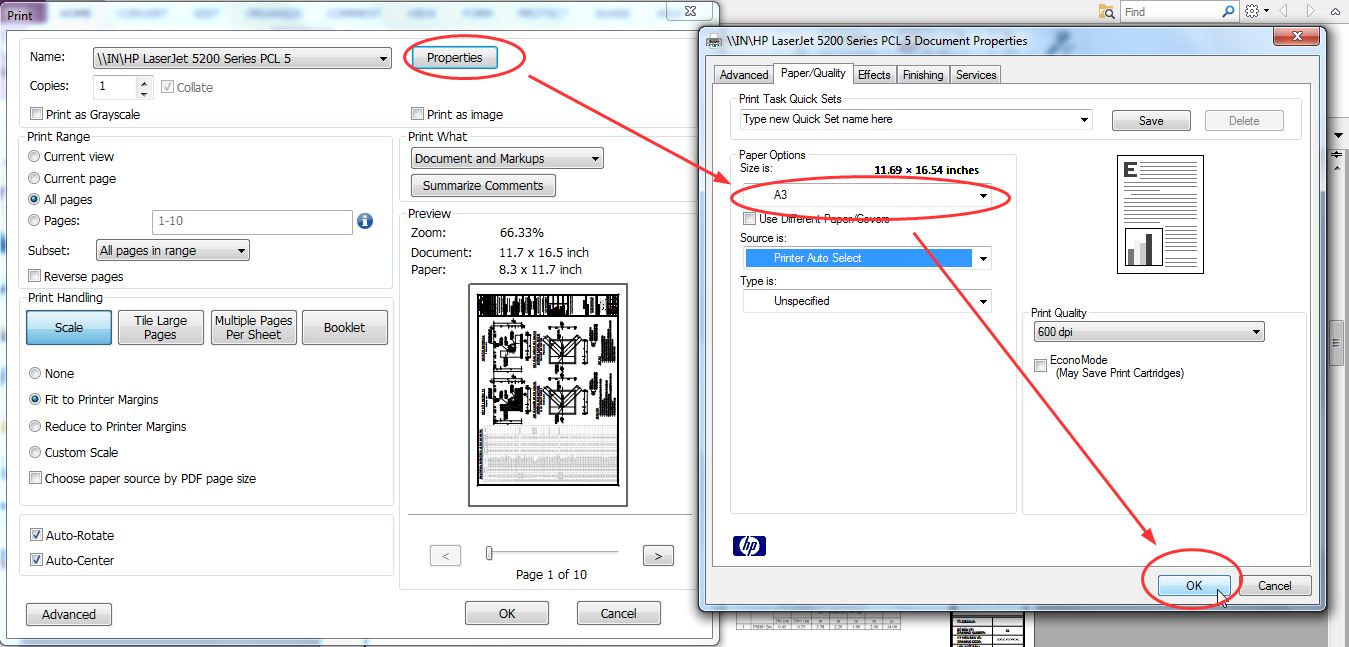
Quay về cửa sổ Print ban đầu, nhấn OK 1 lần nữa để lệnh in được xuất ra máy in.
Việc thay đổi khổ giấy này được lưu lại cho những lần in sau, nếu bạn chưa tắt hoàn toàn phần mềm đọc PDF. Nếu tắt và mở lại thì khổ giấy lại trở về mặc định.
- Chủ đề
- hình ảnh in pdf in van ban tài liệu
 in 2 mặt với cái này còn dễ hơn word,
in 2 mặt với cái này còn dễ hơn word,